概要
ニコニコ動画やyoutube、ブログを見てフライトシミュレータをやってみたい!始めたい!という人も多いでしょう。この「フライトシミュレータを始めよう」シリーズを読んで体験してみてください。
今回は費用ランク別に紹介したいと思います。本記事では戦闘行為をするシミュレータは考慮に入れていません。
※本記事は2015年4月5日が初版となる。随時更新している。
※2018年3月10日 Logicoolのジョイスティツクが国内販売を再開したためリンクを追加
この記事はどんな説明をするの?
もうFlight Simulator XをSteamで買ってしまった、すぐに飛びたいという方は、「その3 ~飛行前の準備編~」から読み始めることが可能です。
その1では、下記の内容を説明します。
- フライトシミュレータで最低限必要な環境
- フライトシミュレータでお勧めの環境
- それぞれに必要な金額の目安
- 使用するパソコン
それでは始めましょう。
どんな環境がいいの?とフライトシミュレータ利用者に聞くと、
「あれもいい。これもいい。いや、こっちのシミュレータは負荷が高くてね」
と人によってバラバラと違う回答をしてしまいます。
この記事では、現実的な範囲と将来を考えたところまで説明します。
フライトシミュレータのソフト
民間機のシミュレータはX-Planeというものもありますが、今回はマイクロソフトフライトシミュレータの系統、フライトシミュレータX(FSX)とPrepar3Dで説明します。日本では利用者数でこちらがメジャーだからです。
これから始める人は情報が多い方が良いですからね。
ところで、X-Planeは国内のパッケージは紛らわしい名前「フライトシミュレータ Xプレイン」となっています。
注意してください。
後述するフライトシミュレータXの兄弟であるPrepar3D V4はオプションを沢山加えるとこのような感じです。
モスクワのシェレメチェヴォ国際空港の着陸した際のものです。
日本語と英語
今回、念を押しておきたいこと。それは「英語版」のソフトが前提ということです。
なぜならFSX日本語版は入手困難になったからです。
でも安心してください。コックピットは、日本語版でも英語版でも同じです。
シミュレータ本体のメニューが日本語か英語かというレベルの違いですし、管制は日本の空でも英語です。
ですから「FSX 日本語版 購入」なんていう単語でGoogleで検索をしなてくもいいでしょう。
だってプレミア価格になって執筆時点で2万円から5万円もしてしまう場合もありますから。
日本語訳
有志の方が作られているものがFSX Steam版にはあります。
公式なものではないので、不具合が出た際はFSXの再インストールなども考えてください。
普通のフライトは英語でも・日本語でもさぼと変わらないので、付属のミッションをやる場合以外は必要ないかもしれません。本サイトの記事では、英語のまま進めていきます。
筆者はFSX Steam版を既に使っておらず、詳細は分からないというのも理由の一つです。
ノートPCとデスクトップパソコン
「とりあえず始めたい」という場合、今持っているノートPCでも十分です。
画面は綺麗ではないですが、飛ぶことが目的であればそれで十分です。
ただし、「フライトシミュレータをやるために新しくパソコンを買おう」という場合は、考え直しましょう。
その場合は、ある程度大きなタワー型のPCをお勧めします。
いわゆるゲーミングPCと呼ばれるもので、ミドル以上の性能のものをお勧めします。
将来部品を交換することもありますから。
CPUはCorei5かCorei7と書かれているもので、周波数が上から3番目ぐらいまでのものにしてください。FSX/Prepar3DはCPUの性能がまずは大事です。
FSX Steam版(FSX SE=Steam Edition)で画質を比較した場合はこんな感じです。
違いが無いって?
空港の建物が無かったり、山やビルの精細さが異なります。
「飛行機の操縦方法を知りたいだけで画面はいいや」という場合は、最少設定で今持っているノートPCで入門しても十分かもしれません。
「買い直したら一番高いのはパソコン」これを忘れないでください。
ディスプレイ
新規に買う場合は最低限19インチ。
できれば21~24インチ以上にしましょう。
何故かって? 小さいと計器が読みにくいからです。
今持っているノートPCで始める場合は、本シリーズの説明を見て読みやすい計器画面でプレイするようにしましょう。
いくらぐらいかかるの? ソフトウェアの最少パターン
マイクロソフトのフライトシミュレータの販売権は、Dovetail Gamesという会社に移りました。
現在は、Steamで英語版が購入可能です。2480円が定価になっています。
時々50%オフぐらいになってる時がありますが、1000円や2000円程度の違いで始めるかどうか決意する方は継続しないと思うので、やりたい時に始めるのが一番です。
これで慣れたら、Prepar3Dなどに行くのが良いでしょう。
2480円程度でもったいないと言わずに始めてしまいましょう。
コントローラ選び
そしてコントローラですが、ロジテック Extreme 3D Proあたりで入門は十分だと思います。
輸入品が多いため、在庫が無かったり、その時々で値段の上下が激しいです。
最初は安価なもので、慣れた時により良いもの買う前提でも良いかもしれません。
似たようなものだとこのあたりです。スロットルが別モジュールで1スロットルのもの、丈夫なもの、2スロットルなものという感じですね。
本来の飛行機は、両手両足で、ジョイスティック(もしくはヨーク)とスロットル、ラダーペダルと呼ばれるものを使いますが、そろえると価格高いので「とりあえず試してみたい。はまったら揃えよう」という場合はこれで十分でしょう。
捻りラダー機能はないので別途ラダーペダルは必要になりますが、よくお薦めされるのがこちら。価格は高いですが、確かな作りと評判です。
米軍のA-10Cのレプリカ扱いです。
別の記事で紹介するDCSて戦闘機に乗るような方は持たれている方が多いようです。
それとフライトシミュレータのデバイスは国内で頻繁に在庫切れになることがあります。
国内での価格は並行輸入品の場合は変動が激しいです。
そして並行輸入品はサポートは見込めない場合が多いです。
まずは安いもので慣れた方がいいと筆者は思います。
足で操作するラダーの代わりに多くのスティックはひねることでラダーの代わりになります。
他のコントローラを買う時ですが、ラダー機能が付いていないものやスロットルが付いていないものは選ばないほうがよいです。
USB接続のXBOXやPS3のパッドも利用できますが、飛行機を本物のように操縦したいという場合はお勧めできません。
このプランの場合は、2480円+5980円 = 8460円(税別)
どうです?
プレイステーションのゲームを1本買うのとそんなに変わらないでしょう?
学生さんでも2日間のアルバイトで買えるレベルです。さぁフライトシミュレータを始めましょう。
将来を見据えたパターン
執筆時点ではFSXの直系の後継はPrepar3D(通称: P3D)というものになっています。
詳細はこちらに書きました。ここからは中くらいのお金をかけてスタートするパターンです。
最小パターンで始めて別の記事で飛んでみてから、この続きを読んでかまいません。
Prepar3Dは何かというと、ソースコードレベルで直系の製品です。
これが一番と言っているわけではありませんが、描画性能が高いです。
あなたはシミュレータを何で選ぶべきでしょうか?
- 値段ですか?
その場合は前述の最少パターンで十分です。FSX SEにしましょう。
後でも移行できます。 - 互換性ですか?
これから始める人は過去のアドオンを持っていませんから、Prepar3DとFSX両方に対応しているものを買えばいいのです。
どうしても欲しいFSX専用のアドオンがあれば、それを利用する時のみFSXを使いましょう。 - 日本語じゃないから?
これは前述の通りです。日本語版はもう在庫が無い状態です。
※写真はPrepar3D v2
さて。詳細はこちらに書いてあると通りです。
学生の場合はアカデミックライセンスがあります。ジョイステックと合わせたらどうでしょうか。
学生でこのプランの場合は、7194円($59.95)+5980円 = 13174円(税別)
それ以外の場合は、23880円($199.00)+5980円 = 29860円(税別)
※どちらも1ドル 120円で換算しました。
「そんなに最初から出せないよ!」という方もいるでしょう。
その場合はFSX Steam版で始めて、先に進みたくなったらこちらのソフトに移行すればいいのです。
付属の機体
FSXパッケージ版とFSX Steam版は付属する機体は同じものが多いですがPrepar3Dは全て異なると考えてよいでしょう。
良いこともあります。Prepar3Dは市販のサードパーティ製の機体が最初からいくつか入っています。
下記のPowered by IRISやCarenadoと書かれている機体なんかはお勧めです。
ただボーイングやエアバスの機体はありません。ロッキードマーチンのソフトウェアですからね。
どちらにしてもFSXに付属するボーイングやエアバスの機体は見た目だけですから気にしないでください。
空港とアドオン
youtubeなどでフライトシミュレータの動画を見ると、綺麗な空港や本物のように細かい操作までできる機体を見かけます。
これらはサードパーティが出している有償の機体製品や精密に作られた空港データを入れてあるものです。
実際、フライトシミュレータ本体は単なるフレームワークで、追加するソフト(アドオンと呼びます)によって大きく機能を変えることができるのです。
これは筆者の環境でロンドンのヒースロー空港から離陸したエアバスA320の画像です。
先ほどのデフォルトの羽田空港とはぜんぜん精密さが違うでしょ?
国内の空港を選択したフライトシミュレータに導入した場合を参考に書きましょう。
この画像は成田空港の市販アドオンをPrepar3Dで表示した場合です。
FSXのデフォルトの成田空港はこんな感じ。
う~ん。滑走路の向きもスポットやゲートの数もILSも同じように見えるけど・・・物足りない。
画面はFSXだけれどもPrepar3Dもデフォルトは基本的に同じデータです。
こうなると「買いたくなる」病が発病します。それは次回の記事で記載します。
離着陸の空港を揃えた場合いくらぐらいかかるのでしょうか?
仮に成田空港と長崎空港の場合は、4550円(35ユーロ)+3250円(25ユーロ) = 7800円(税別) となります。
機体はどうでしょうか?
定番のAEROSOFT エアバス A320/321は、33.57ユーロ = 4364円(税別)
※1ユーロ 130円で換算しました。執筆時点ではPrepar3D v4は将来別製品で対応予定。
ちょっと待って
なんでエアバスなの?
理由は二つあります。1つは実機がジョイスティックだからです。
ボーイング機体のようなヨークだと1万円を超えるハードウェアが必要になります。
さらにラダーペダルも必要です。こちらも1万円以上します。ヨークでラダーの代替はできないからです。
またボーイングのアドオンの定番でPMDGと呼ばれるメーカーの製品がありますが、FSX Steam版とPrepar3D用は別ライセンスなのです。
ということはFSX SEで始めて、「後で、Prepar3Dへ乗り換えよう」となったらさらに1万円以上の追加投資が必要になってしまいます。機体の買い直しです。
特にFSX Steam版を利用する場合は「ひとつのライセンスでFSXとPrepar3Dに対応しているもの」があれば、それを選びましょう。
そうすれば乗換時の費用は最小限に抑えられる場合があります。
ただし、複数メーカーが連名で「今後FSX用アドオンを開発せず、Prepar3D v4以降のみを対象としていく」と2017年7月に宣言しています。
Steam上でFSX専用のアドオンは買ってはいけない
SteamでFSX本体を購入するのは問題ありません。
しかしアドオンは、将来Prepar3Dに移行することを考えてインストーラが別途用意されている商品を次回説明するsimMarketなどで購入するのが良いでしょう。
安くて良さそうな機体もある?
機体アドオンを出しているメーカーは多数ありますが、「見た目だけがリアルで操作はデフォルトの機体に近いもの」も多いです。リアルな操作をしたい場合は、見た目だけで選ばないようにしましょう。
最初は、使っている人が多いアドオンがお勧めです。
問題があった際に解決の糸口となる情報が見つかりやすいです。
市販の製品だから素晴らしいというわけではありません。
実はフリーの機体でも市販のもの以上のものあるので、調べてみると良いでしょう。
本サイトでもいくつか紹介をしています。
定番のアドオンソフト
その他、定番のアドオンが沢山あります。どれも必須ではないですが、価格の参考に見てみましょう。
- 気象アドオン
Active Sky 2016 41.99ユーロ = 5214円 - 空や海の滑走路の綺麗なテクスチャ
REX4 Texture Direct 25.40ユーロ = 3154円 - 地面の綺麗なテクスチャ
FTX Global Base 99.95オーストラリア$ = 8995円
※1AUD = 90円で換算
プランの比較
下記の6つの比較です。空港は4つの場合にしてみました。
どうでしょう?
スタートは安く、あとでハマったら増やして行くということもてきるのがよくわかります。
今どきのパソコンを持っていればスタートは安くできるのです。
- プランA FSX SE + ジョイスティック
- プランB Prepar3Dv4 + ジョイスティック
- プランC FSX SE + ジョイスティック + 国内空港4つ
- プランD Prepar3Dv4 + ジョイスティック + 国内空港4つ
- プランE FSX SE + ジョイスティック + 国内空港4つ + 定番アドオン3つ
- プランF Prepar3Dv4 + ジョイスティック + 国内空港4つ + 定番アドオン3つ
沢山空港等のアドオンを買うとFSXとPrepar3Dの値段の差も縮まってきます。
プランAで始めて気に入ったらPrepar3Dに移行してみるのもありです。
大事なことは「FSXにしか対応してないアドオンは買わない」これだけです。
それだけでいつでも移行できるますし、また移行しなくてもいいのです。
知り合いがFSXを利用しているというような場合は、同じもので始めるのも良いでしょう。
フライトスクール?と今後の最新版
2016年5月に「フライトスクール」というソフトがリリースされました。
中身は、小型機で飛行の練習をするFSXの改造版です。
これはこれで、別記事「Dovetail Games Flight School」にまとめました。
また現在の動向には「FSX後継と民間機シミュレータの選択」にまとめてあります。
2000円程度なら、FSX Steam版本体だけでも良いのでさくっと始めてしまいましょう。
最後に
スタートアップにはお金がかからない。将来を考えて費用対効果を見てフライトシミュレータを始めてみましょう。
次回は、フライトシミュレータを始めよう その2 ~アドオンを買ってみる編~です。
今回の記事では一部、フリーの”写真素材ぱくたそ”の画像を利用しています。


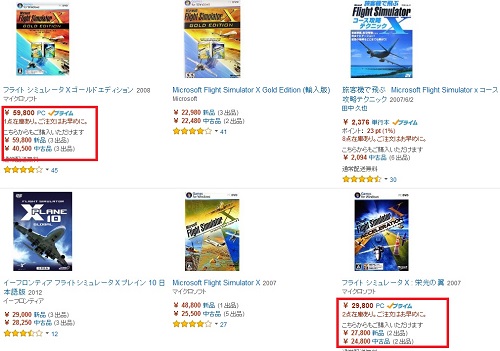



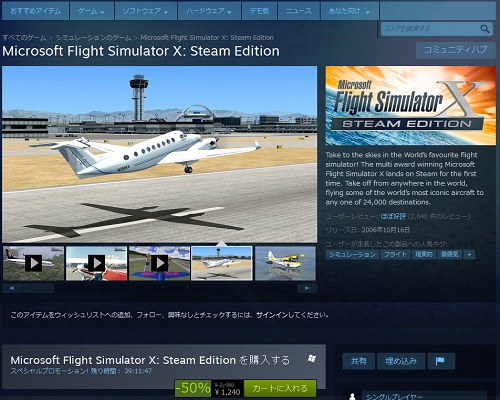
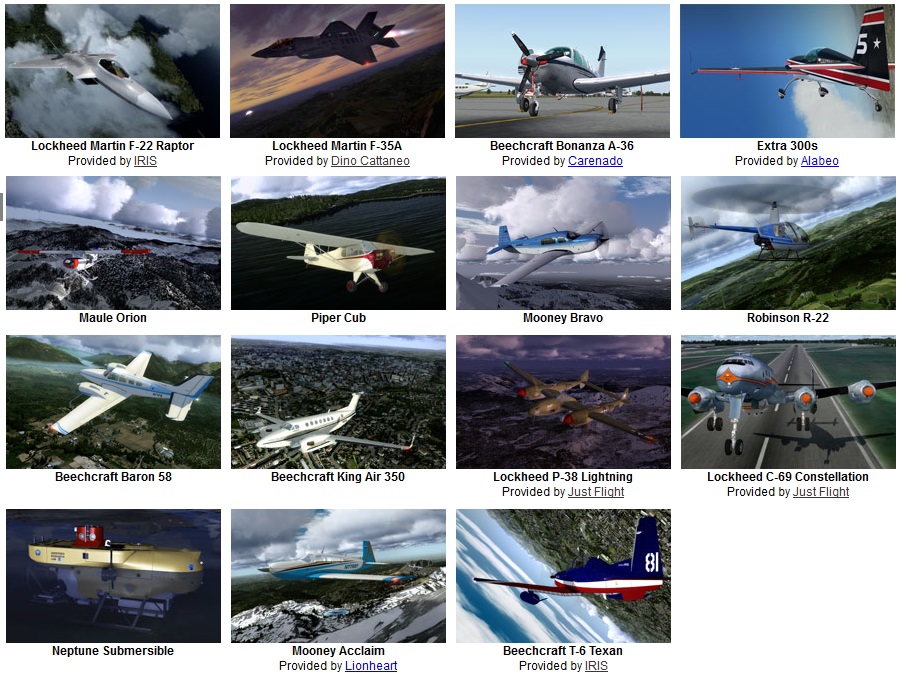

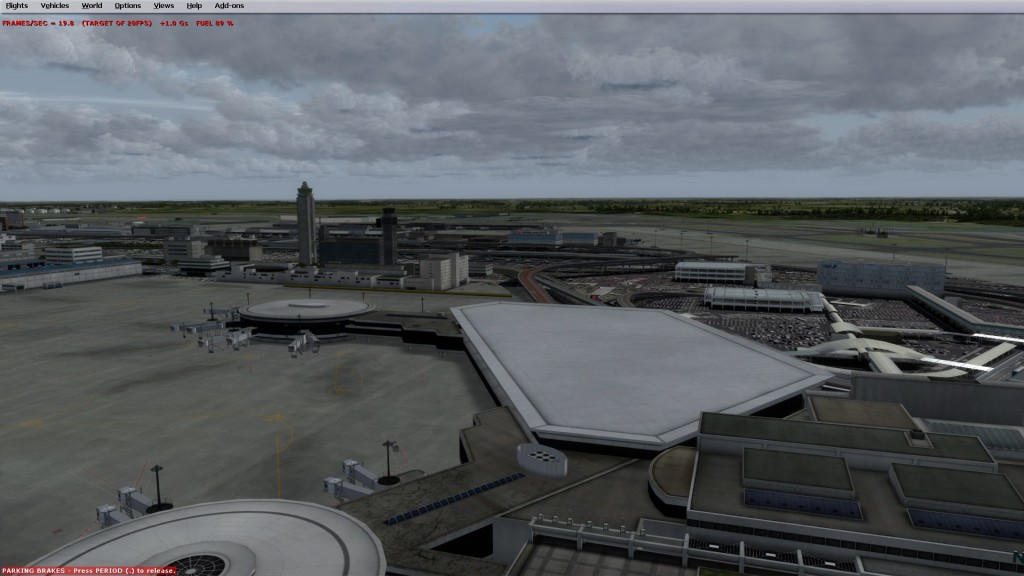


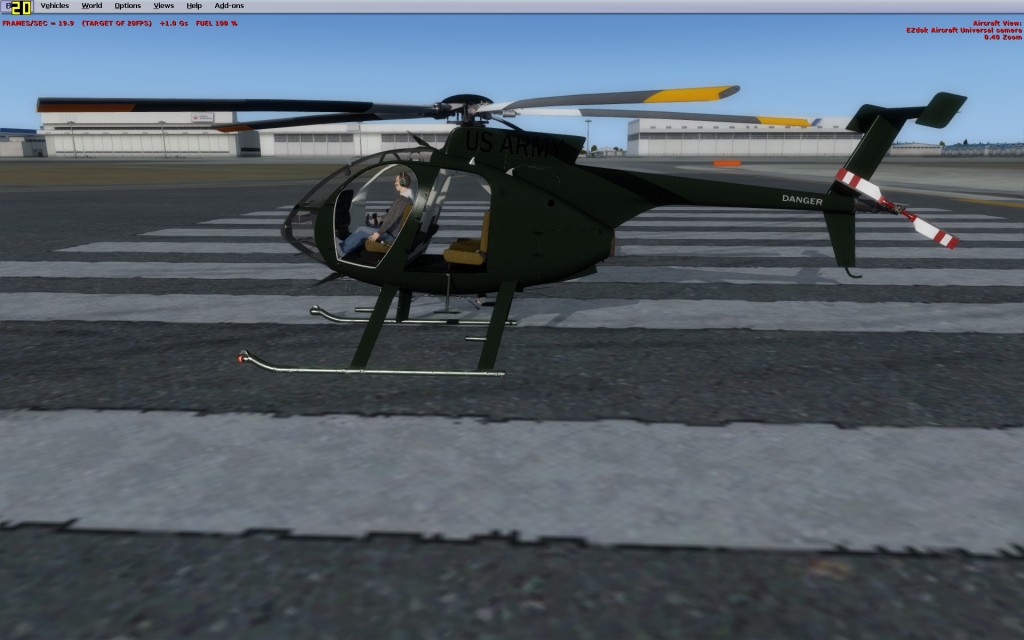


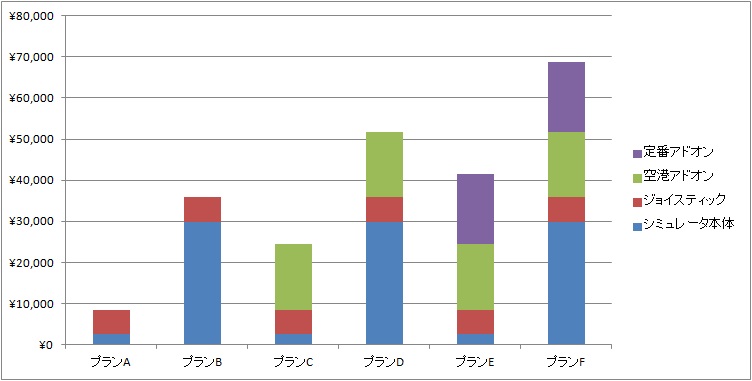
お忙しいところ失礼いたします。
Xplane10以外で商用利用可能なフライトシミュレータソフトを教えて頂けないでしょうか?
中原さん
どれというのは契約条項(EULA: End User License Agreement)に基づくので私では判断できません。
ただ一番近いのはPrepar3Dあたりではないかと思います。一言商用といっても用途によりお金の問題以外に契約に当てはまらない場合もあると思います。
また本体だけでなくアドオンやツール類もnon-commercial use onlyと書かれているものもあります。
システムのライフサイクルや、トータルコスト、商用の目的によりいろいろと考える必要があります。
事業として始められるのならばインタークラフトさん等に見積りやライセンスの相談をするのが良いと思います。
http://www.inter-craft.co.jp/
お忙しい中失礼します。
現在steam版の購入を検討しています。
そこでお聞きしたいのですがRikooooで公開されているANTONOV225の機体データはsteam版で正常に動作しますか?
高橋さん
どうもこんにちは。
すみません。流石に動くかどうかは私には分かりません。今、steam版FSXはインストールもしていないのです。
あっ、そうでしたか…
変なこと聞いてすいません(笑)
現在、Microsoft2004のフライトシミュレータを楽しんでいます。
(アドオンソフトで、日本の空港に発着陸できるようにしている)
友人にFSXの方が断然良いと聞いたので、FSXを試してみたいと思っています。FSXとMicrosoft2004の違いは何でしょうか。
FSXをインストールして、Microsoft 2004をアップグレードしたら、アドオンソフトも作り直さなければならないでしょうか。
PCは現在、まだXPを使っていますが、7に買い替え予定です。
FS2004は持っていないので分からないですが、FSX専用のアドオンを使った方が見た目は綺麗だと思います。
早々にお返事ありがとうございます。
もしもご存知でしたら教えていただきたいのですが、
FSX専用のアドオンというのは、FS2004 上で動くものでしょうか。
主に使用しているのが私ではないため、詳細が分からないので、
的外れな問いでしたら申し訳ありません。
ごめんなさい。FS2004のアドオンは使ったことが無いので分からないのです。
私はFSXから始めましたので。
ご回答ありがとうございます。
こちらこそ、何度も申し訳ありません。
また、色々と調べてみることにいたします。